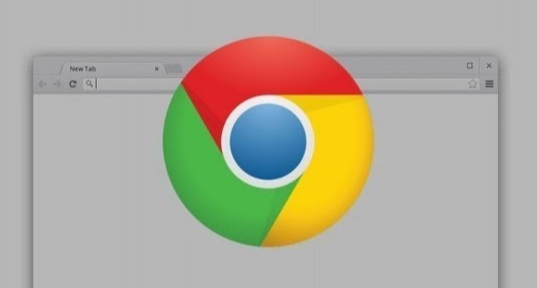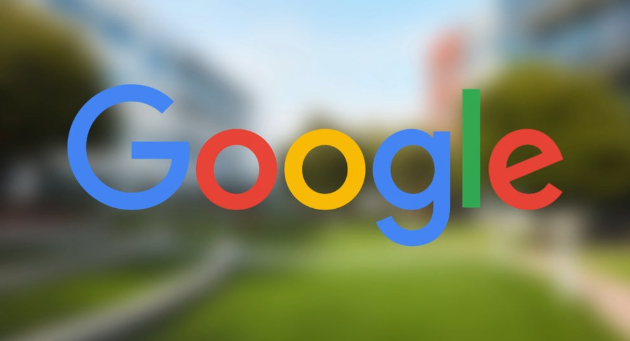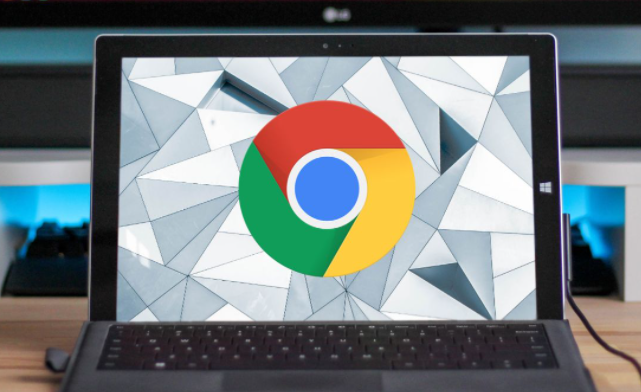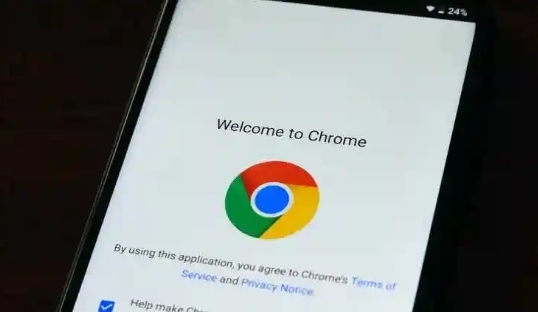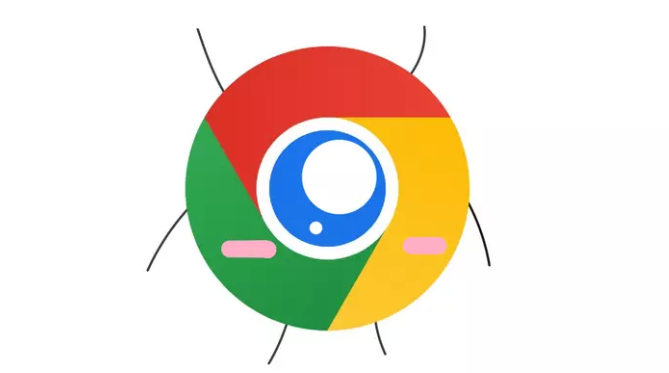详情介绍

一、优化网络连接
1. 切换网络类型:优先使用有线网络,其稳定性和传输速度更有保障,能有效减少因网络波动导致的卡顿。若只能使用无线网络,靠近路由器以增强信号强度,确保网络流畅。
2. 关闭其他占用网络的设备和程序:在观看视频时,关闭其他正在使用网络的设备和程序,如下载工具、在线游戏等,避免网络带宽被过度占用,为视频播放提供充足的网络资源。
二、更新浏览器和设备驱动
1. 更新Chrome浏览器:打开Chrome浏览器,点击右上角的三个点(菜单按钮),选择“帮助”>“关于Google Chrome”,浏览器将自动检查是否有可用的更新,并在有新版本时自动下载并安装。
2. 更新显卡驱动:右键点击“此电脑”,选择“管理”,在打开的窗口中点击“设备管理器”,展开“显示适配器”,右键点击显卡设备,选择“属性”,在弹出的窗口中切换到“驱动程序”选项卡,点击“更新驱动程序”,按照提示完成操作。
三、调整浏览器设置
1. 禁用不必要的插件:点击浏览器右上角的三个点,选择“更多工具”>“扩展程序”,在扩展程序页面中,逐一禁用不常用的插件,尤其是那些可能会影响视频播放的插件,如广告拦截插件等。
2. 调整硬件加速设置:在Chrome浏览器中,点击右上角的三个点,选择“设置”,在设置页面中,滚动到“系统”部分,找到“使用硬件加速模式(如果可用)”选项,若该选项已开启但仍出现卡顿,可尝试取消勾选,然后重启浏览器。
四、清理浏览器缓存和数据
1. 清理浏览数据:点击浏览器右上角的三个点,选择“更多工具”>“清除浏览数据”,在弹出的窗口中,选择需要清除的数据类型,如缓存图片和文件、Cookies等,然后点击“清除数据”。
2. 删除特定网站的缓存和数据:在Chrome浏览器中,按`Ctrl + Shift + Delete`组合键,在弹出的窗口中,选择“高级”选项卡,在“清除以下项目”中,勾选“缓存的图片和文件”以及“Cookies和其他站点数据”,然后在“网站数据”下方的文本框中输入出现卡顿问题的视频网站域名,点击“清除数据”。